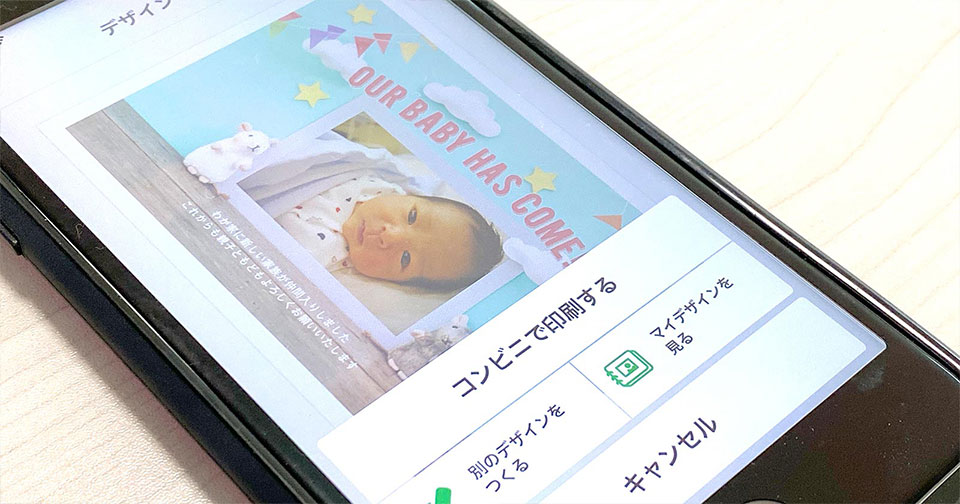今回は、季節の挨拶や近況報告、お礼状などのハガキを作成してコンビニで印刷するのにおすすめのアプリを紹介します。
印刷する枚数が少なかったり、自宅にプリンターが無いときはコンビニプリントが◎
スマホからならデザインデータの保存やコンビニプリントに対応した無料アプリで柔軟に対応できます。
マルチコピー機で印刷するまではお金がかからないから、やり直しも自由自在!
コンビニのはがきプリントに対応した挨拶状作成アプリ
つむぐポストカード
「暑中・残暑見舞い」「寒中見舞い」「結婚報告」「引越・転勤・異動」「出産報告」「命名カード」「フォトカード」「お礼状」「誕生日」「ショップ」「入園・入学」「ハロウィン」「七五三」「クリスマス」のデザインテンプレートを用意しています。
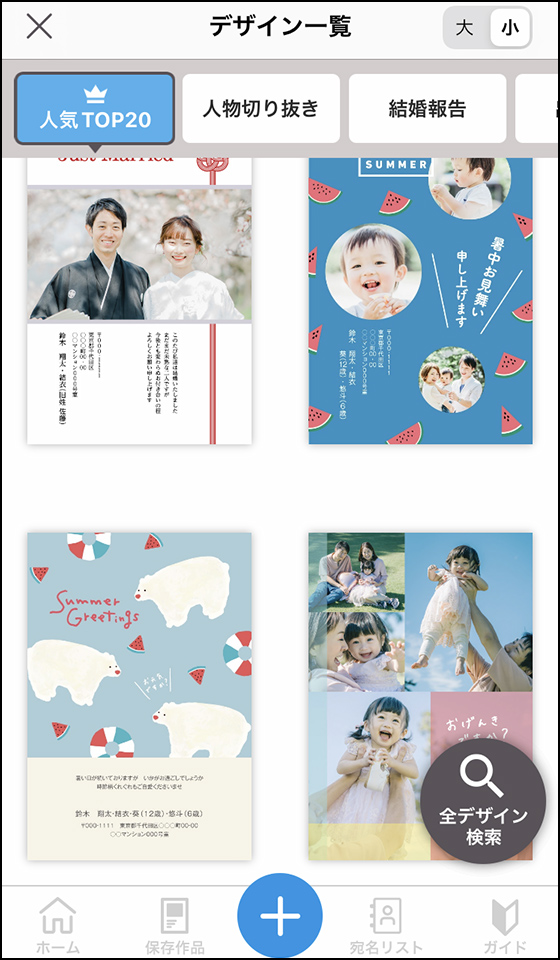
3,000種類以上のスタンプやイラストを無料で利用できるほか、人物写真の背景を一瞬で切り抜けるマイスタンプ機能も。
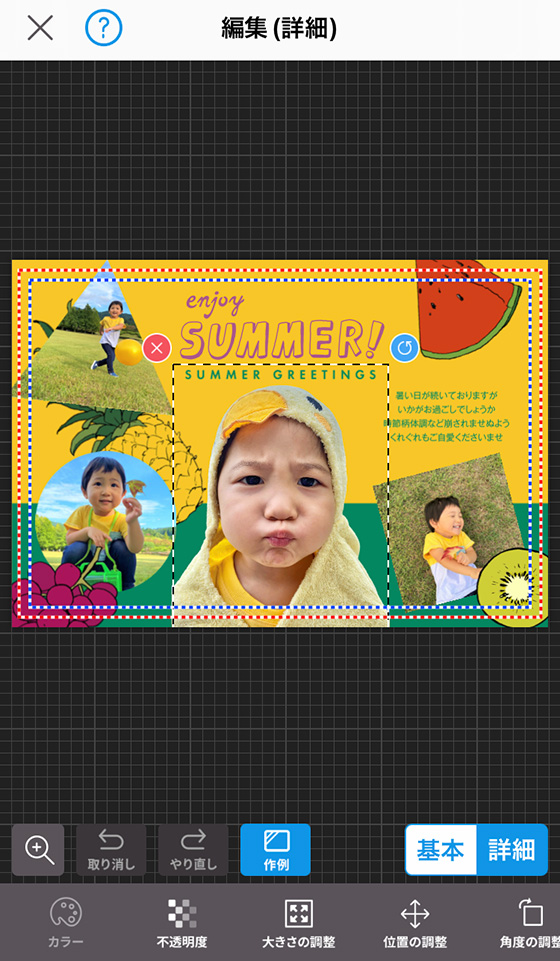
つむぐポストカードで作成したデザインは、セブン−イレブンとファミリーマート・ローソンのマルチコピー機で印刷できます。
[保存作品]を表示し、デザイン詳細画面で[コンビニ印刷]をタップしてください。
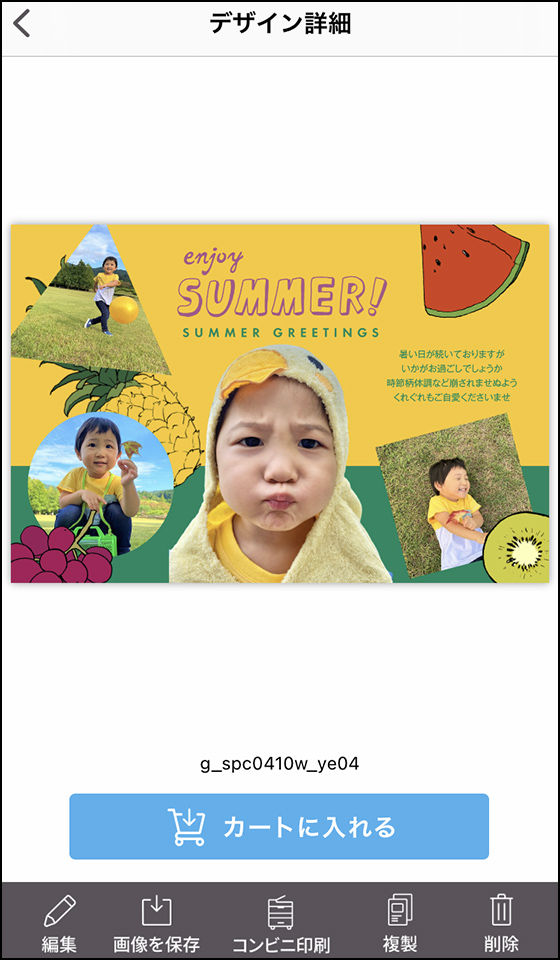
セブン‐イレブン年賀状
セブン-イレブン公式のアプリです。
「暑中・残暑見舞い」「結婚」「出産」「引越」「入園・入学」「お礼状」「お祝い」のデザインテンプレートがあります。
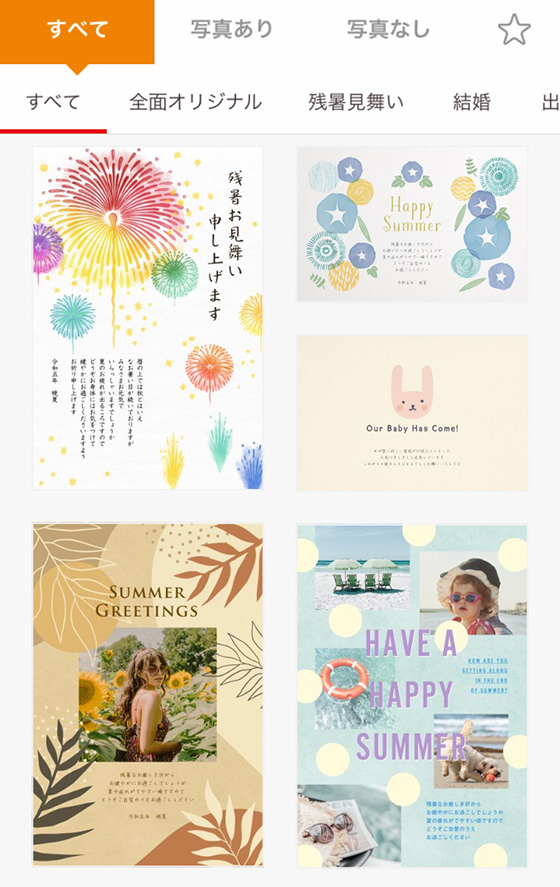
セブン−イレブンのマルチコピー機で印刷するには、デザインの確認画面で[保存] ボタンをタップして[印刷する]を選択します。
次に[マルチコピー機で印刷する]をタップします。
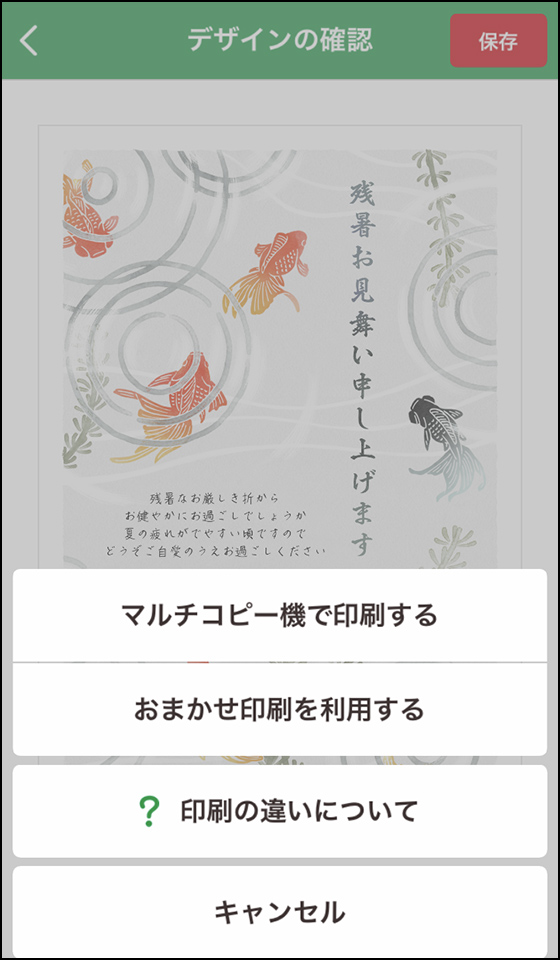
コンビニで年賀状
「コンビニで年賀状」で作成したデザインはセブン−イレブンのマルチコピー機で印刷できます。
「暑中・残暑見舞い」「結婚」「出産」「引越」「入園・入学」「お礼状」「お祝い」のデザインテンプレートがあります。
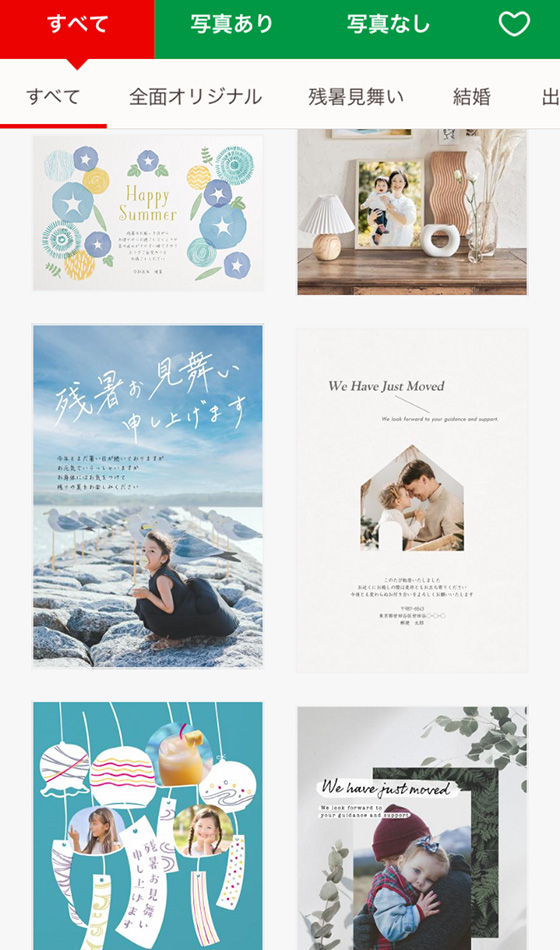
セブン−イレブンのマルチコピー機で印刷するには、デザインの確認画面で[保存] ボタンをタップして[コンビニで印刷する]を選択します。
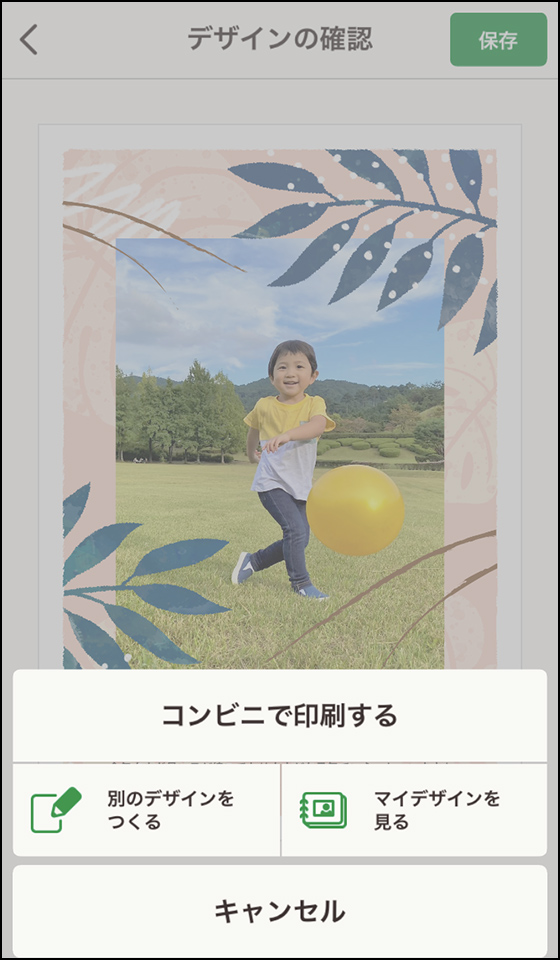
コンビニのはがきプリントの仕上がりは?
コンビニのマルチコピー機は備え付けの私製はがきに印刷します。
プリントできるのは通信面の片面印刷で宛名面の印刷はできません。
また、はがき用紙に印刷すると周囲に5mmほどの余白が生じます。
フチ無しの全面印刷はできませんのでご注意ください。
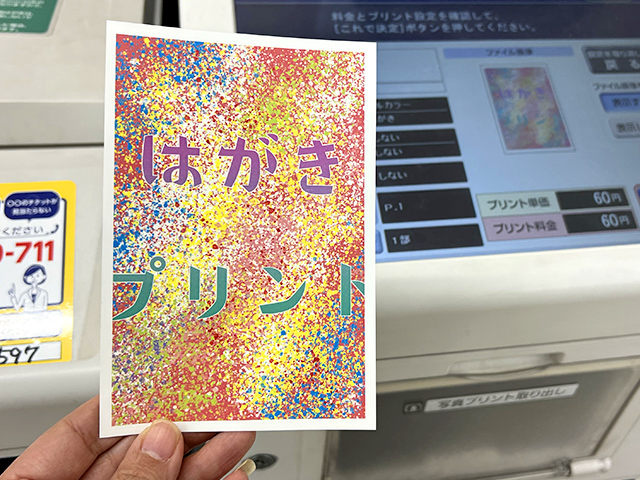
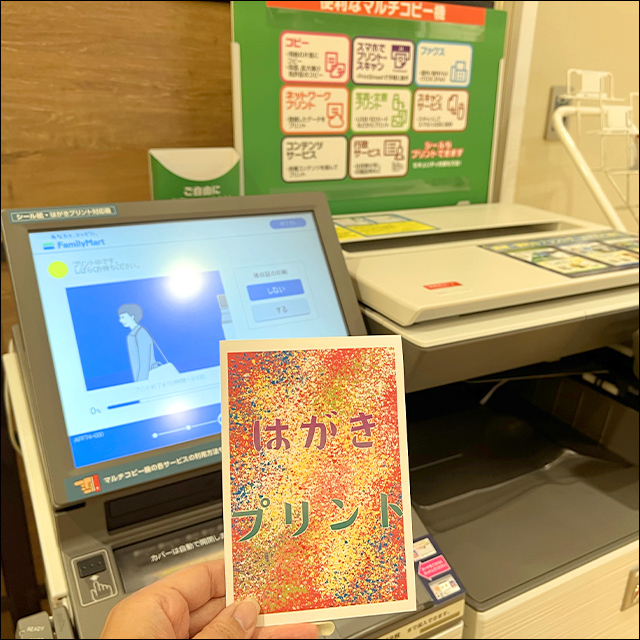
アプリで作成した挨拶状をコンビニで印刷する方法
挨拶状を作成後に発行した予約番号をマルチコピー機の操作画面で入力して印刷します。
この予約番号には有効期限があり、プリント予約した日(予約番号の発行日)から7日後の23:59を過ぎると印刷できません。
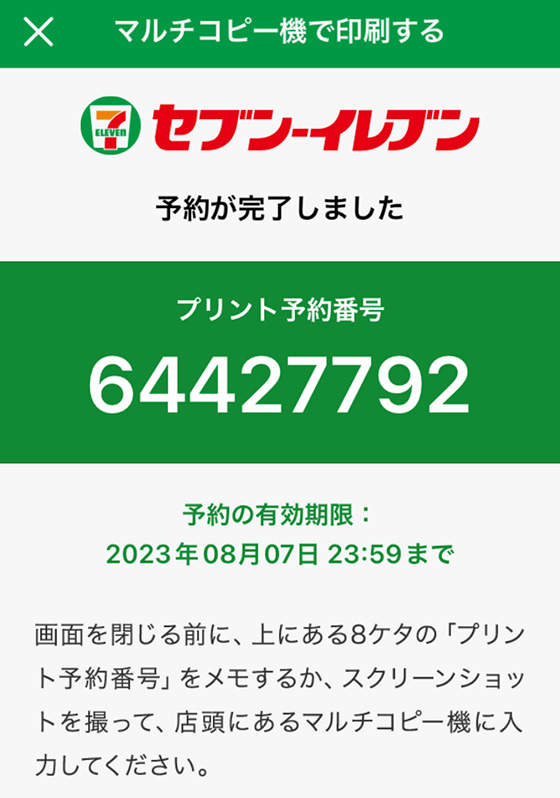
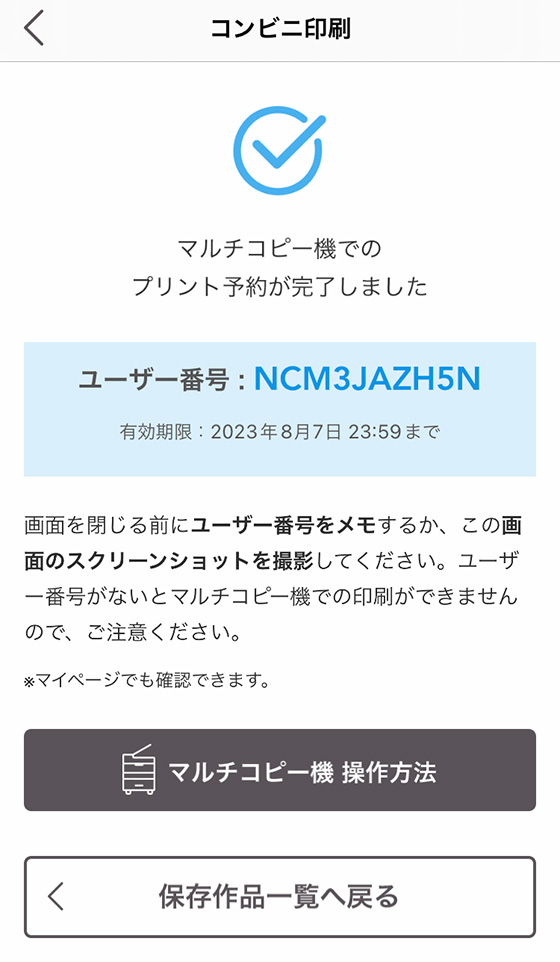
プリント料金はセブン−イレブンが1枚80円、ファミリーマート・ローソンが1枚70円です。
コンビニのマルチコピー機で印刷する手順はこちらをご覧ください。
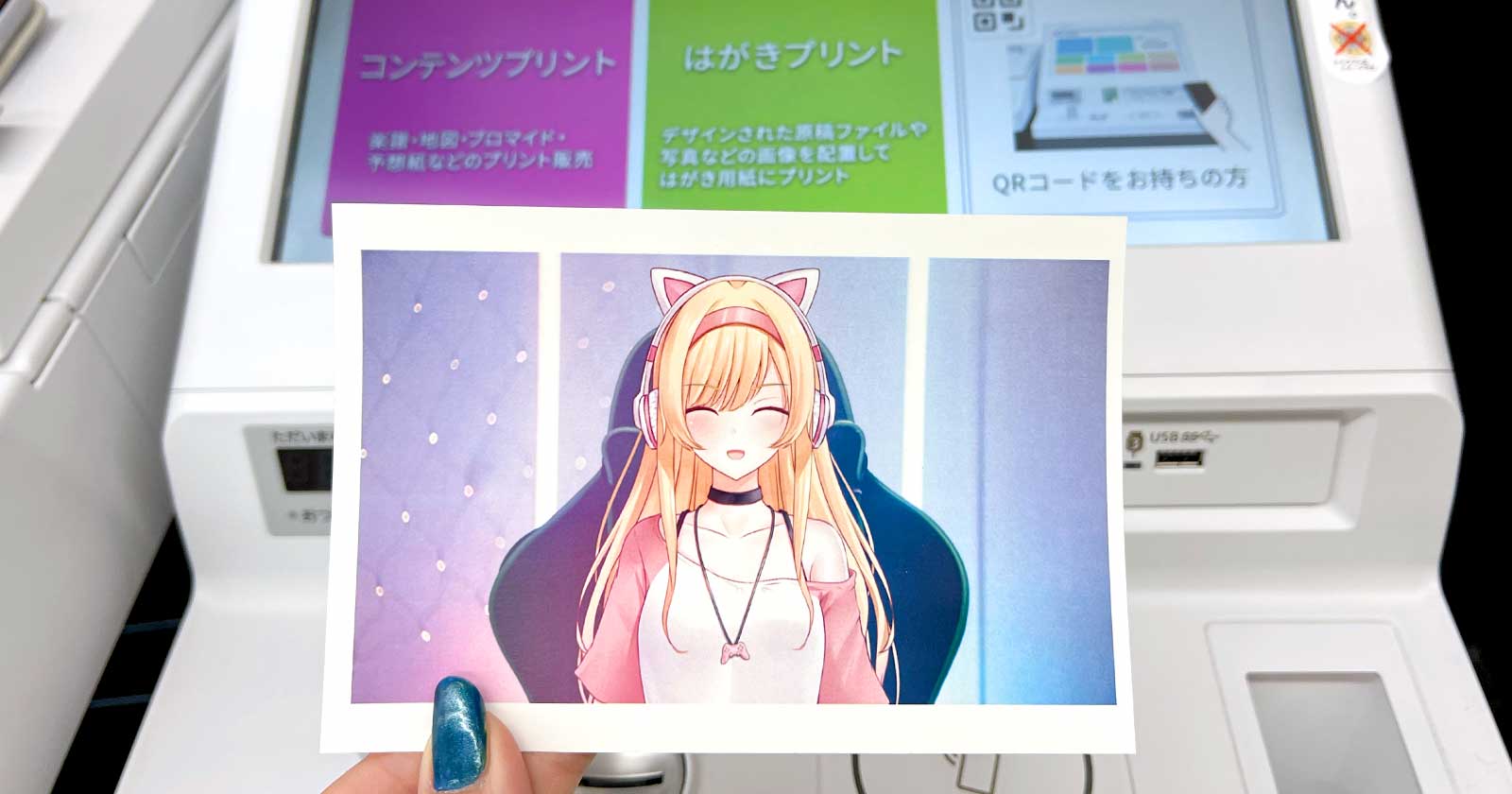
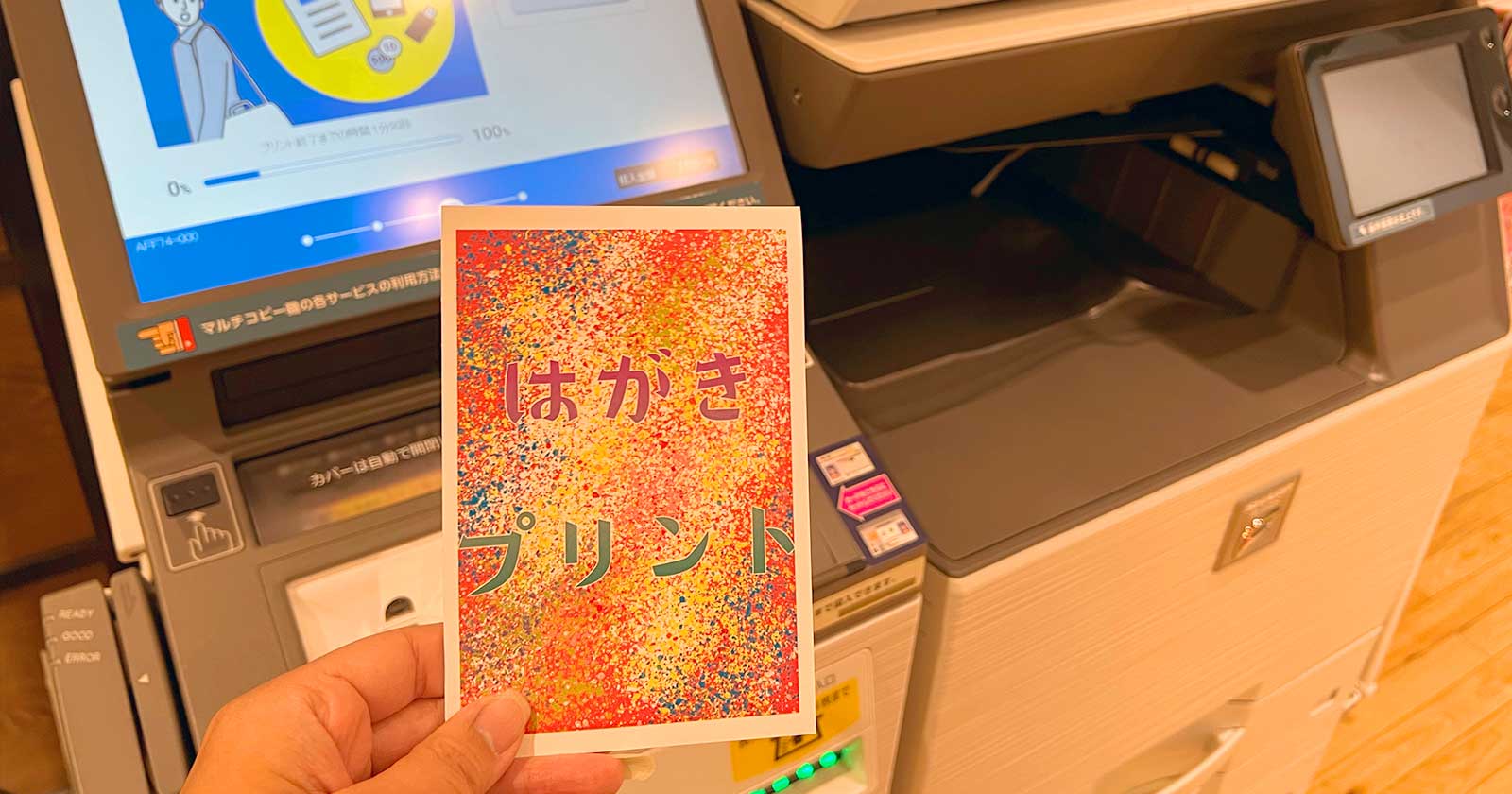
[PR]
iPhoneアプリ「さくっとプリント 」は写真を選びやすく印刷スタイルも自在❗
はがきプリントに最適な印刷データを簡単につくれます✨
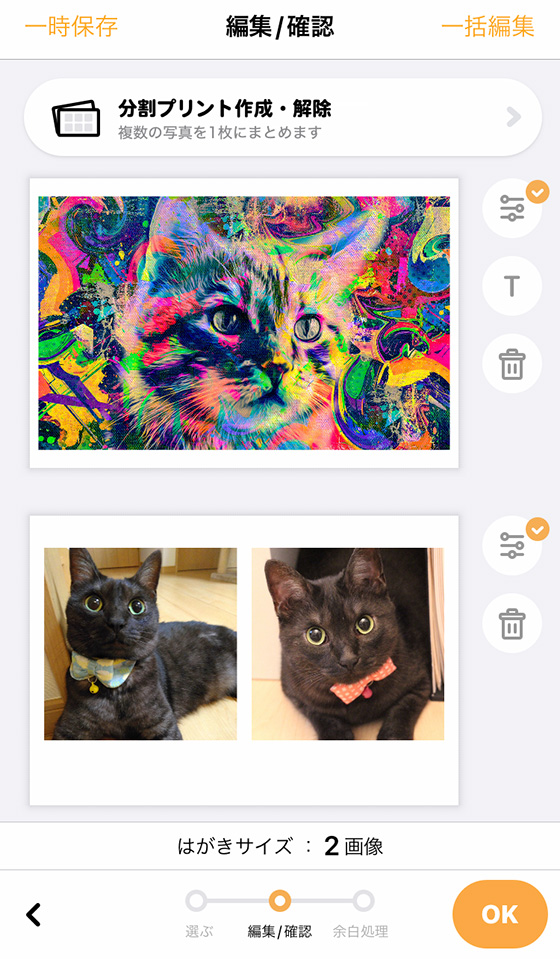
\ 使いやすさをぜひ実感してください /
はがきプリント向けのデータ作成機能を利用するにはアプリ内課金が必要となります。